Cara mengatur login tanpa kata sandi ssh di linux [3 langkah mudah]
![Cara mengatur login tanpa kata sandi ssh di linux [3 langkah mudah]](https://ilinuxgeek.com/storage/img/images/how-to-setup-ssh-passwordless-login-in-linux-[3-easy-steps].jpg)
- 3629
- 546
- Miss Angelo Toy
Ssh (Shell aman) adalah protokol jaringan open-source dan paling tepercaya yang digunakan untuk masuk ke server jarak jauh untuk pelaksanaan perintah dan program. Ini juga digunakan untuk mentransfer file dari satu komputer ke komputer lain melalui jaringan menggunakan salinan yang aman (Scp) Perintah dan perintah rsync.
[Anda mungkin juga suka: cara mengamankan dan mengeras server openssh]
Di artikel ini, kami akan menunjukkan kepada Anda cara mengatur login tanpa kata sandi pada distribusi Linux berbasis RHEL seperti Centos, Fedora, Linux Rocky & Almalinux, dan distribusi berbasis Debian seperti Ubuntu & daun mint menggunakan Kunci SSH untuk terhubung ke remote Linux server tanpa memasukkan kata sandi.
Menggunakan login tanpa kata sandi dengan Kunci SSH akan meningkatkan kepercayaan antara dua Linux Server untuk sinkronisasi atau transfer file mudah.
Lingkungan pengaturan saya
Klien SSH: 192.168.0.12 (Fedora 34) SSH Remote Host: 192.168.0.11 (Centos 8)
Jika Anda berurusan dengan sejumlah Linux server jarak jauh, lalu SSH Kata Sandi-Tanpa Login adalah salah satu cara terbaik untuk mengotomatisasi tugas seperti cadangan otomatis dengan skrip, file sinkronisasi menggunakan perintah scp, dan eksekusi perintah jarak jauh.
[Anda mungkin juga menyukai: 25 utilitas cadangan yang luar biasa untuk sistem Linux]
Dalam contoh ini, kami akan menyiapkan SSH Kata Sandi-Tanpa Masuk otomatis dari server 192.168.0.12 sebagai pengguna tecmint ke 192.168.0.11 dengan pengguna Sheena.
Langkah 1: Buat Kunci SSH -Keygen Otentikasi di - (192.168.0.12)
Masuk pertama ke server 192.168.0.12 dengan pengguna tecmint dan menghasilkan sepasang kunci publik menggunakan perintah berikut.
$ ssh -keygen -t RSA menghasilkan pasangan kunci RSA publik/pribadi. Masukkan file untuk menyimpan kunci (/home/tecmint/.ssh/id_rsa): [tekan tombol enter] Direktori dibuat '/home/tecmint/.ssh '. Masukkan Passphrase (Kosong untuk No Passphrase): [Tekan Key Enter] Masukkan Passphrase yang Sama Lagi: [Tekan Key Enter] Identifikasi Anda telah disimpan di/home/tecmint/.ssh/id_rsa. Kunci publik Anda telah disimpan di/home/tecmint/.ssh/id_rsa.pub. Sidik jari kunci adalah: 5F: Iklan: 40: 00: 8a: d1: 9b: 99: b3: b0: f8: 08: 99: c3: ed: d3 [email dilindungi] gambar acak kunci adalah: +-[ RSA 2048] ----+ |… oooe.++| | Hai. Hai.o | |… | | O… o | | S ... + | | ... o | | . o o… | | + + | | +. | +-----------------+
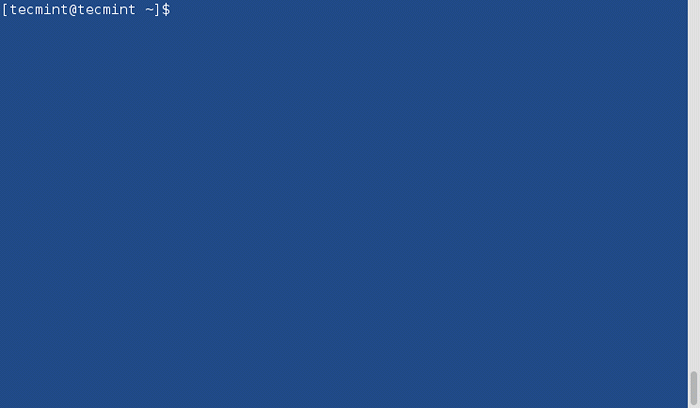
Langkah 2: Unggah tombol SSH ke - 192.168.0.11
Gunakan SSH dari Server 192.168.0.12 dan unggah kunci publik baru yang dihasilkan (id_rsa.pub) di server 192.168.0.11 di bawah Sheena'S .ssh direktori sebagai nama file otorisasi_keys.
$ ssh-copy-id [email dilindungi]
Langkah 3: Uji Login SSH Tanpa Kata Sandi dari 192.168.0.12
Mulai sekarang dan seterusnya Anda dapat masuk 192.168.0.11 sebagai Sheena pengguna dari server 192.168.0.12 sebagai tecmint Pengguna tanpa kata sandi.
$ ssh [email dilindungi]
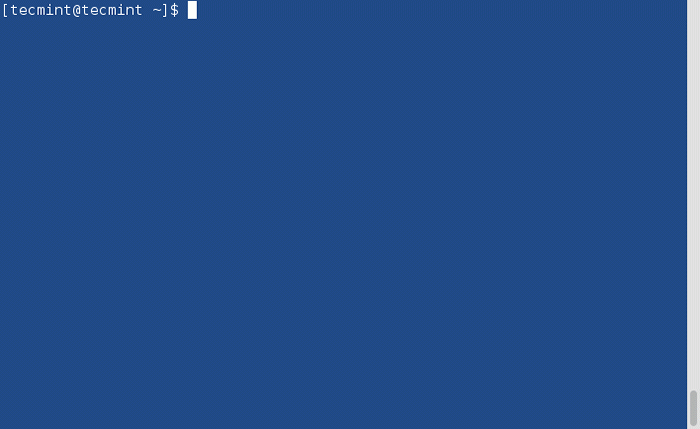
Di artikel ini, Anda telah belajar cara mengatur login tanpa kata sandi SSH menggunakan kunci SSH. Saya berharap prosesnya langsung. Jika Anda memiliki pertanyaan, silakan posting di bagian komentar di bawah ini.

